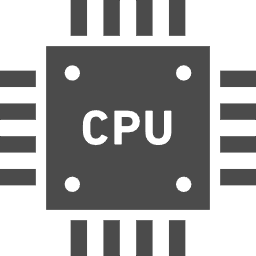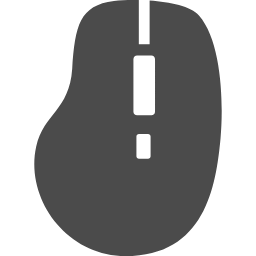ゲーミングPCの掃除やメンテナンスの方法について解説していく。定期的なメンテナンスを行うことで長く使い続けられる可能性が高まる。普段気付くことのない不具合の発見に繋がることもあるかもしれない。ゲーミングPCを購入してから一度もケースを開けたことがない方はぜひこの機会に開けていただければと思う。
部屋の掃除をするついでにパソコンも掃除してしまおう。先に伝えておくと本格的にパソコンの掃除・メンテナンスを行うとなるとまとまった時間が必要だ。できれば1~2時間程度の時間が取れるときに取り掛かるとよいだろう。メンテナンス道具についても紹介しているのでぜひ参考にしてほしい。
メンテナンスは1ヵ月に1度の掃除だけでも十分!
最低1ヵ月に1回のメンテナンスをしておけば、パソコンの寿命を延ばすことができる。長い間放置していてパソコン内部に埃が貯まっているとエアフローを妨げたり、様々な不具合を発生させたりする可能性がある。まとまった時間が取れない方は少しずつでも作業を行えば効果的だ。
高性能なパーツを搭載しているゲーミングPCは熱を持ちやすくエアフローの重要度が高い。買ったら後はそのままにしているというユーザーも多いと思うが、キレイにしておくことで故障リスクを軽減させつつ気持ちよく使えるだろう。定期的に掃除をしておけばそれほど一度に時間を掛ける必要はない。
今回は管理人である私が使用している「CoolerMasterケースMASTERBOX CM694」のメンテナンスをしていた。パソコンショップセブンで購入したGeForce RTX 2070 SUPER搭載のモデルだ。本体が大きくて大変だが、ケース自体は気に入っている。パソコンが変わっても基本的に行うことは同じなので参考にして欲しい。
メンテナンスと掃除前の準備と心得を確認しよう!
掃除前のパソコン内部の状態

白い埃が目立つパソコン内部だ。1年ぶりの掃除でかなり汚れていることがわかる。少しサボりすぎたのを反省している。多くのユーザーがこのようになっているのではないだろうか。パソコンを机の下に置いていると埃は避けられない。「CoolerMasterケースMASTERBOX CM694(公式)」には防塵フィルターがないためやや埃が多いように思う。

右側はこのとおりだ。かなり埃が目立つ。こうなる前に掃除をしておくべきだろう。配線が綺麗にまとまっているので掃除がやりやすそうだ。BTOメーカーの丁寧な作業はメンテナンスのしやすさにつながる。

前面にも埃が付いているのがわかる。さすがに1年も放置しているとこのぐらいになってしまう。掃除のしがいがある一台だ。
掃除・メンテナンス道具

本日使用する掃除道具はこれだ。乾いた歯ブラシ(やわらか目推奨)・掃除機・強力エアダスターだ。写真にはないが、濡れティッシュやダスターも用意していた。ダイソンの掃除機は使い勝手もよく吸引力も強いのでおすすめだ。ただし、掃除機でガリガリ掃除してしまうとパーツに傷が付いてしまう可能性があるのでマザーボードなどの繊細なパーツに関してはエアダスターを吹きかけるぐらいにしておこう。エレクトロニッククリーナーを使うのもよい。使い分けが重要だ。
掃除に歯ブラシは必須!

一通り掃除をしたら真っ白だった毛先は黒みがかっている。予想より掃除に時間がかかってしまった…。歯ブラシはコンパクトで奥まで入るので利便性が高い。2種類ぐらいの大きさを用意しておくとベターだ。
パソコンの掃除とメンテンナンスの手順
背面ケースファンの掃除

背面ケースファンの掃除に移ろう。掃除機を使うと傷を付けてしまう可能性があるため、乾いたダスターで拭いて上げるとよい。配線に触れて断線させないように注意しよう。

ある程度きれいにすることができたように思う。白っぽく見えるのは中のフィルターが光に反射しているからで、埃が残っているからではない。掃除機をファンに使用するときは、通常使用時と同じ空気の流れで使用することが大切だ。背面ケースファンは空気を排出するので外側から掃除機を当てると正しく回転する。
グラフィックボードの掃除
 グラフィックボードには埃が溜まりやすい。マザーボードと違って横向きに搭載されているから当然だ。ここに埃が溜まっても大きな影響を与えないが、せっかく中を開けたのだから綺麗にしておきたい。歯ブラシと掃除機で綺麗にする。ケーブル類に引っ掛からないように慎重に行おう。濡れティッシュの使用は厳禁だ。
グラフィックボードには埃が溜まりやすい。マザーボードと違って横向きに搭載されているから当然だ。ここに埃が溜まっても大きな影響を与えないが、せっかく中を開けたのだから綺麗にしておきたい。歯ブラシと掃除機で綺麗にする。ケーブル類に引っ掛からないように慎重に行おう。濡れティッシュの使用は厳禁だ。
電源付近の埃は特に重点的に除去しよう。内部から吸気して背面から排出するのだから、電源内部に入ってしまう可能性が高い。電源内部に入った埃を取り除くにはエアダスターなどを使用しなくてはならない。この部分は手が入りにくいためエアダスターが必要不可欠だと言える。汚れが酷い場合はマザーボードから取り外して、より丁寧にクリーニングするとよい。
シャドウベイの掃除

シャドウベイを外して一つずつきれいにしよう。ここは濡れティッシュで拭いて乾拭きしてあげるときれいになる。細かい埃は歯ブラシで掻き出してしまおう。
内部掃除完了後

大体綺麗になった。エアダスターで細かい埃を掻き出して完了だ。注意したいのは歯ブラシでは基盤に傷をつける可能性があるということだ。歯ブラシ・掃除機などでも基盤には触らないようにしよう。
ケース本体の掃除

内部が終わったら本体自体をきれいにしよう。外装はどうしても埃が溜まってしまう。定期的に掃除したいものだ。軽く拭くだけで簡単に綺麗になるのでメンテナンスとしては手間いらずだ。

ケースは電子機器に面していない部分であれば水拭きと乾拭きで綺麗にするのがよい。

細かい埃がついているので吹き上げる。くぼみなどは埃が溜まりやすいので入念に掃除しよう。綿棒を使ってもよいかもしれない。

掃除後はこのようになっている。ケースは綺麗になったとわかりやすい。普段は机の下で日の目を浴びないが、たまに引っ張り出すとやはり汚い。たまにはこういう風に綺麗にしておきたい。
本体前面の掃除は掃除機で!

1年間ほぼフル稼働で支えてくれた前面はこのとおりだ。その頑張りを表すように白くなっているのがわかるだろう。これが埃の侵入を塞いでくれるのでメンテナンスが楽だ。最近のパソコンはメンテナンス性が高くなっているのは評価できる。
掃除・メンテナンス時に合わせてチェックしておくべきこと!
ケーブルの接続状態
各ケーブルの接続状態を確認しておこう。緩んでしまっている場合がある。故障の原因となってしまうこともあるので、一つ一つのケーブルをチェックしておきたい。掃除をしながらならそれほど手間にはならないだずだ。ケースを閉じてからケーブルが外れてしまっていたことに気付いたら二度手間になる。
ファンやストレージの異音
PCケースのサイド部分を外したら一度電源を入れてファンやストレージから異音が聞こえないか確認しておこう。埃が溜まっていることによってそのような異音を発することがある。原因がわからなければショップに問い合わせてみるとよいだろう。故障する前に原因がわかれば安心して使えるはずだ。
メンテナンスはショップに依頼することもできる
どうしてもメンテンスを行うのは面倒だ!という方や壊してしまいそうで不安だという方はBTOメーカーにクリーニングを依頼することもできる。時間をお金で買うと考えれば悪くない。ご自身で行って壊してしまうことも避けられる。
ドスパラ
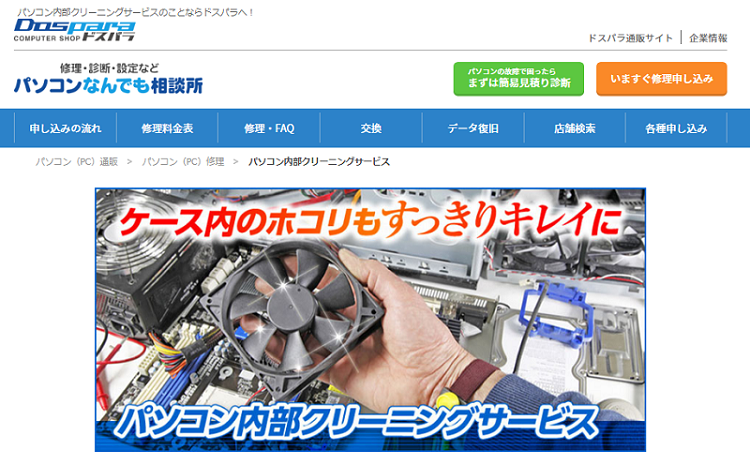
大手BTOメーカーのドスパラ(外部リンク)はデスクトップパソコンあるいはノートパソコンの基本清掃を行うサービスを提供している。送料は通常引取プランで3,300円、梱包おまかせプランで5,500円となる。店舗持ち込みなら当然送料は掛からない。基本清掃コース4,000円、まんぞくコース6,500円、Forゲーム9,500円、オーバーホールサービス29,800円となる。基本的には基本清掃コースでよいように思う。
パソコン工房
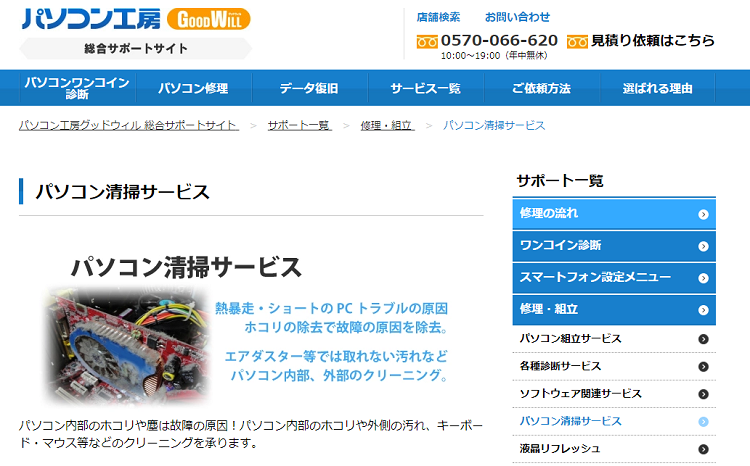
パソコン工房(外部リンク)もパソコンクリーニングサービスを提供している。もっとも安価なパソコンクリーニングサービスで6,000円だ。パソコン内部の埃や本体外側の汚れとり、キーボードやマウスなど一式のクリーニングを行ってもらえる。
フルクリーニングの場合6,000円だ。エアダスターでは取れない汚れまで除去してもらえるのだ。出張での間PCクリーニングサービスもあるのでなかなかお店に行けない方はチェックしてみよう。また、無料のWebピックアップサポートも活用できるだろう。ドスパラとは違って送料が掛からないのは大きい。
サイコム

サイコムではPremium Line(外部リンク)と呼ばれるBTOパソコンの販売を行っている。無償オーバーホールサービスを受けられる。往路分の送料を負担する必要がある。内部クリーニング・CPUグリス塗り直し・動作確認などの一連のメンテナンスを行ってもらえるのは嬉しい。ご自身でなかなかメンテナンスの時間を取れない方におすすめだ。価格は高めだがそれ以上の価値が感じられるだろう。
当記事のまとめ
パソコンの掃除やメンテナンスについてまとめている。最低でも1ヵ月に1回以上、できれば3ヶ月に1回はパソコン内部を簡単に掃除しておくことを推奨する。単純にキレイにするという目的以外に、異常があれば発見しやすくなるという恩恵を受けることができる。
日頃からメンテナンスをしておけば、万が一の事態にも迅速に対応することができるだろう。また、筆者のように異音が発生してから掃除をするというのはあまり好ましくない。パソコンの掃除をする時に用意しておきたいものは、歯ブラシ・掃除機・ダスター・エアダスター等だ。歯ブラシはやわらかめのものを選択するとよい。今回は歯ブラシと掃除機をメインに使用したが、ぞうきんやエアダスターもあるとメンテナンスが楽になる。
もちろん、パソコン内部にはたくさんの精密機器がある。乱暴に扱ってしまうと思わぬ故障の原因となってしまうことがある。細心の注意を払って丁寧に掃除をする必要がある。特にマザーボードやグラフィックボードの掃除は丁寧に行う。大きなほこりは掃除機で取ってから、歯ブラシでやさしく掃除するとよいだろう。ファンについては歯ブラシでもよいが、乾いた布でさっと拭いてやるのでも十分だ。